Manual do Utilizador do iPhone
- Damos‑lhe as boas-vindas
- Novidades no iOS 12
-
- Reativar e desbloquear
- Aprender gestos básicos
- Aprender gestos para o iPhone X e posterior
- Usar 3D Touch para pré-visualizações e atalhos
- Explorar o ecrã principal e as aplicações
- Alterar as definições
- Fazer uma captura de ecrã
- Ajustar o volume
- Alterar os sons e vibrações
- Pesquisar conteúdo
- Usar e personalizar a central de controlo
- Ver e organizar a vista Hoje
- Aceder a funcionalidades no ecrã bloqueado
- Levar o iPhone em viagem
- Definir tempo de ecrã, permissões e limites
- Sincronizar o iPhone através do iTunes
- Carregar e monitorizar a bateria
- Saber o significado dos ícones de estado
-
- Calculadora
- Bússola
- Encontrar Amigos
- Encontrar iPhone
-
- Ver informações de saúde e atividade física
- Recolher dados de saúde e atividade física
- Partilhar dados de saúde e atividade física
- Criar uma ficha médica
- Registar-se como dador de órgãos
- Descarregar registos de saúde
- Importar registos de saúde
- Efetuar cópias de segurança dos dados da aplicação Saúde
-
- Ver fotografias e vídeos
- Editar fotografias e vídeos
- Organizar fotografias em álbuns
- Pesquisar em Fotografias
- Partilhar fotografias e vídeos
- Ver Recordações
- Encontrar pessoas em Fotografias
- Procurar fotografias por localização
- Usar Fotografias em iCloud
- Partilhar fotografias com os “Álbuns partilhados” em iCloud
- Usar “A minha partilha”
- Importar fotografias e vídeos
- Imprimir fotografias
- Bolsa
- Dicas
- Meteorologia
-
- Partilhar documentos a partir de aplicações
- Partilhar ficheiros a partir de iCloud Drive
- Partilhar ficheiros com o AirDrop
-
- Configurar a Partilha com a família
- Partilhar compras com membros da família
- Ativar o pedido de autorização para comprar
- Ocultar as compras
- Partilhar assinaturas
- Partilhar fotografias, um calendário e outros elementos com os membros da família
- Localizar o dispositivos perdido de um membro da família
- Configurar Tempo de ecrã para membros da família
-
- Acessórios incluídos com o iPhone
- Ligar dispositivos Bluetooth
- Fazer streaming de áudio e vídeo para outros dispositivos
- Controlar áudio em vários dispositivos
- AirPrint
- Usar os EarPods Apple
- Apple Watch
- Usar o Magic Keyboard
- Carregamento sem fios
- Handoff
- Usar o clipboard universal
- Efetuar e receber chamadas por Wi‑Fi
- Usar o iPhone como um hotspot Wi-Fi
- Partilhar a ligação à Internet do seu iPhone
- Transferir ficheiros com o iTunes
-
-
- Definir um código
- Configurar Face ID
- Configurar Touch ID
- Evitar o acesso a elementos quando o iPhone está bloqueado
- Criar palavras‑passe de aplicações e sites
- Partilhar palavras‑passe de aplicações e sites
- Preencher automaticamente códigos SMS no iPhone
- Tornar o seu ID Apple mais seguro
- Configurar o Porta‑chaves iCloud
- Usar VPN
-
- Começar a usar as funcionalidades de acessibilidade
- Atalhos de acessibilidade
-
-
- Ativar VoiceOver e praticar a sua utilização
- Alterar as definições do VoiceOver
- Aprender os gestos do VoiceOver
- Utilizar o iPhone com gestos do VoiceOver
- Controlar o VoiceOver com o rotor
- Usar o teclado no ecrã
- Escrever com o dedo
- Controlar o VoiceOver com o Magic Keyboard
- Digitar braille no ecrã com o VoiceOver
- Usar uma linha braille
- Usar o VoiceOver em aplicações
- Enunciar seleção, enunciar conteúdo do ecrã e enunciar ao digitar
- Ampliar o ecrã
- Lupa
- Definições do ecrã
- Face ID e atenção
-
- Acesso guiado
-
- Informações importantes de segurança
- Informações importantes de manuseamento
- Obter informação acerca do iPhone
- Ver ou alterar as definições de dados móveis
- Saiba mais acerca do software e assistência do iPhone
- Declaração de conformidade da FCC
- Declaração de conformidade da ISED Canada
- Informação do Laser de Classe 1
- A Apple e o ambiente
- Informações sobre reciclagem e eliminação
- Copyright
Configurar Face ID no iPhone
Use o Face ID (iPhone X e posterior) para desbloquear o iPhone, autorizar compras e pagamentos e iniciar sessão em várias aplicações de terceiros com um simples olhar para o iPhone.
Para usar o Face ID, tem também de configurar um código no iPhone.
Configurar Face ID ou adicionar uma aparência diferente
Se não configurou o Face ID na primeira vez que configurou o iPhone, vá a Definições
 > Face ID e código e, em seguida, siga as instruções no ecrã.
> Face ID e código e, em seguida, siga as instruções no ecrã.Para configurar uma aparência adicional para reconhecimento pelo Face ID, vá a Definições > Face ID e código > “Configurar uma aparência diferente” e, em seguida, siga as instruções no ecrã.
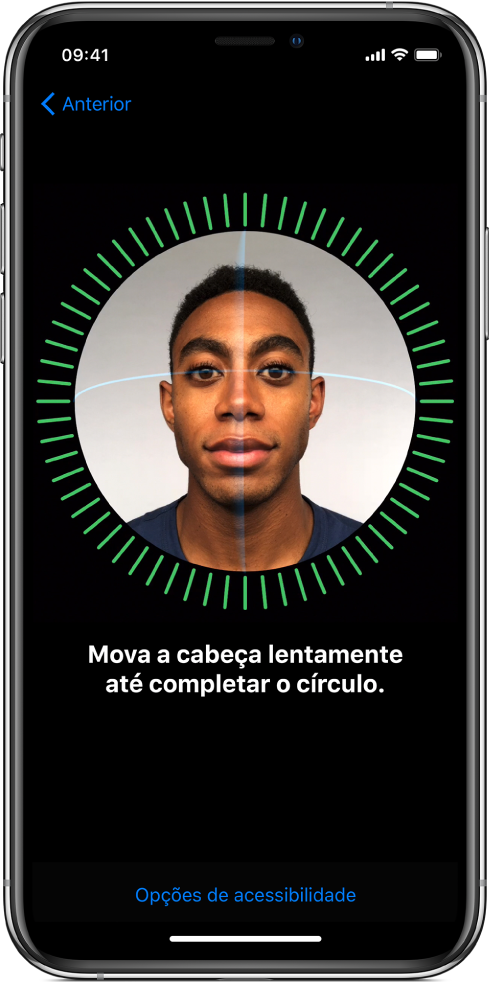
Se tem mobilidade física limitada, pode tocar em “Opções de acessibilidade” durante a configuração de Face ID. Ao fazer isso, a configuração do reconhecimento facial não requer que efetue todos os movimentos da cabeça. Utilizar o Face ID continua ainda a ser seguro, mas exigirá uma maior consistência na maneira como olha para o seu iPhone.
O Face ID também tem uma funcionalidade de acessibilidade que pode usar caso seja cego ou tenha problemas de visão. Se não pretender que o Face ID necessite que olhe para o iPhone com os olhos abertos, vá a Definições, toque em Geral > Acessibilidade e, em seguida, desative a opção “Pedir atenção para Face ID”. Isso é automaticamente desativado se ativar o VoiceOver quando configura o iPhone pela primeira vez. Consulte Alterar as definições de Face ID e atenção no iPhone.
Desativar temporariamente o Face ID
Pode impedir temporariamente que o Face ID desbloqueie o iPhone.
carregue no botão lateral e num dos botões do volume durante dois segundos.
Após aparecerem os niveladores, prima o botão lateral para bloquear imediatamente o iPhone.
O iPhone bloqueia automaticamente se o utilizador não tocar no ecrã durante cerca de um minuto.
Quando voltar a desbloquear o iPhone com o código, o Face ID volta a ser ativado.
Desativar Face ID
Vá a Definições
 > Face ID e código.
> Face ID e código.Proceda de uma das seguintes formas:
Desativar o Face ID apenas para elementos específicos: desative uma ou mais opções: “Desbloquear o iPhone”, Apple Pay, iTunes e App Store ou “Preenchimento automático do Safari”.
Desativar Face ID: toque em “Repor Face ID”.
Se perder ou roubarem o seu dispositivo, pode impedir que Face ID seja usado para o desbloquear através do modo Perdido de Encontrar iPhone. (consulte Usar a aplicação Encontrar iPhone para localizar o seu dispositivo).
Encontrará mais informação acerca do Face ID em Acerca da tecnologia avançada do Face ID.